〜オンラインのピアノサークルやってます〜
ピアノを弾く方へ、
ちょっとした楽しみ・励み・学びをプラスするサークル。
Piano Plus+ サークルをのぞいてみませんか?

〜オンラインのピアノサークルやってます〜
ピアノを弾く方へ、
ちょっとした楽しみ・励み・学びをプラスするサークル。
Piano Plus+ サークルをのぞいてみませんか?
こんにちは!さいりえです。
このたび、当サイト「崔理英のオフィシャルサイト&ブログ」をリニューアルしました。
このサイトはWordpressというプラットフォームを利用しているのですが、その中で「テーマ」というテンプレートのようなものがあります。
今回、そのテーマを変更しました。
「New Standard 2 」から「New Standard 3 」への変更です。
同じシリーズの上位版にアップグレードしたので、見た目や仕様はそこまで変わっていませんが、よりわかりやすい、使いやすいサイトとしてこれから運用していけそうです。
この記事では、
を書き留めておきます。
テーマの変更を考えている方、ブログ運営に興味がある方はぜひお読みください。
▼当サイトで使用しているWordpressテーマ「New Standard」シリーズのレビューはこちら▼
WordPressのテーマ変更は、なかなか大変です(テーマとは、テンプレートのようなものです)。
わたしもこれまで、Wordpressで
などいろいろやってきましたが、どれもなかなか骨が折れる仕事でした。
これまでの変遷
・いつだったか…ホームページビルダーでHP作成
・2012年…Wordpress(WP)で公式HP開設
・2015年…JUGEMブログ運営
・2016年…ブログもWPに移行
・2017年…公式HPとブログ一本化
・2019年…ブログを分けて姉妹サイト開設このロゴは初期のブログの。知ってる方おられたら嬉しい😊 pic.twitter.com/IRGnCKCiXw
— さいりえ / 崔 理英 ( Piano ) (@smomopiano) April 8, 2020
【過去記事】2017年にサイトを統合したときの経緯(それなりにマニアックなのでご注意ください)
↓
サイト&ブログがリニューアルオープン!WordPressのお引っ越しでやったことまとめ
さて、上に挙げたサイト移行や統合にくらべれば、テーマ変更はまだマシなほうではありますが、それでも大変。
何が大変かというと
などなど…
テーマの変更自体はボタンひとつですぐできるのですが、そうすると未完成なサイトが公開されてしまいます。
今回の場合、New Standard2から3へのアップグレードで、大きな構成は同じなので、そこまで長時間はかからないだろう…と読んでいましたが、やはり数時間〜半日はかかるはず。
これまで3年近く使っていたNew Standard 2 。
その上位互換であるNew Standard 3 は、2019年6月にリリースされました。
ユーザーテストに参加させていただき、新テーマもすでにそのときに手に入れていたのですが、なかなか重い腰が上がらず…
それでも、ようやくやることになりました。理由は
ほぼトップページ目当てです。
もともと「2」のころから、自由度の高いトップページが魅力で気に入っていたのですが、「3」ではさらにカスタマイズ度が高まり、自分が好きなようにページを作れるのが魅力です。
具体的には
など、ほしい機能がいくつもあったので。
とはいえ、いろいろ優先したいことがあって数ヶ月後回しにしていたのですが、新型コロナのことで仕事も減っておうち時間が多くなったので、この機会にやっちゃおう!と実行することにしました。
さて、テーマを変更する前にやったほうがいいこと!を書いていきます。
つぎの4点。
テーマを変更したらどんなふうになるのか?
を、見ておきます。
わたしは「WP Theme Test」というプラグインを使っています。
ログイン状態のときだけ、別のテーマで表示できる!というもの。
たとえばこのツイートは、わたしのブログ記事を
でテストしてみたものです(約1年前ですが)。
10連休は全休ではないけど、いつもよりは時間があるので2年ぶりにブログリニューアルを計画中!
現在のテーマ(Newstandard)と、JINとSANGO(ほぼ初期設定のまま)の比較。ずいぶん雰囲気変わりますね。構造も一部変えようと思います。 pic.twitter.com/QU8Gcfp3OR
— さいりえ / 崔 理英 ( Piano ) (@smomopiano) April 27, 2019
このように、大体のイメージを確認します!
今回の場合、同じNew Standardどうしなので、思っていたよりはちゃんと表示されていました。
という感じでした。
イメージができたら、いよいよ具体的に変更の準備をしていきます。
(ローカルテスト環境を作ってそこで仮のサイトを作って…という本格的な方法もありますが、そこまでは必要ないと思ってやりませんでした。)
つぎに、バックアップをとっておきます。
わたしは「BackWPup」というプラグインを使用しています。
これまで数度、サイトが真っ白になったり、まったくログインできなくなったり…
その都度、バックアップから復元したり、FTPファイル(とかいうもの?)をいじったり、サーバー側に保管されているデータを引っ張ってきたり…
と、多少は修羅場を経験しているので、今回も念のため。
つぎに、必要事項をコピーして、メモ帳アプリに貼り付けておきました。
実際は、ウィジェットの内容はそのまま引き継がれていたので、必要なかったようです。
前テーマを使用したときのサイト表示画面や、設定画面の一部をスクリーンショットして保存しておきます。
理由は2つ。
2つめは、コレまでの経験上、たまーに昔の自分のサイトを見てみたいな〜と思うことがあるので、そんなときのために。
それに、これまでのページ、とても気に入ってたんです。
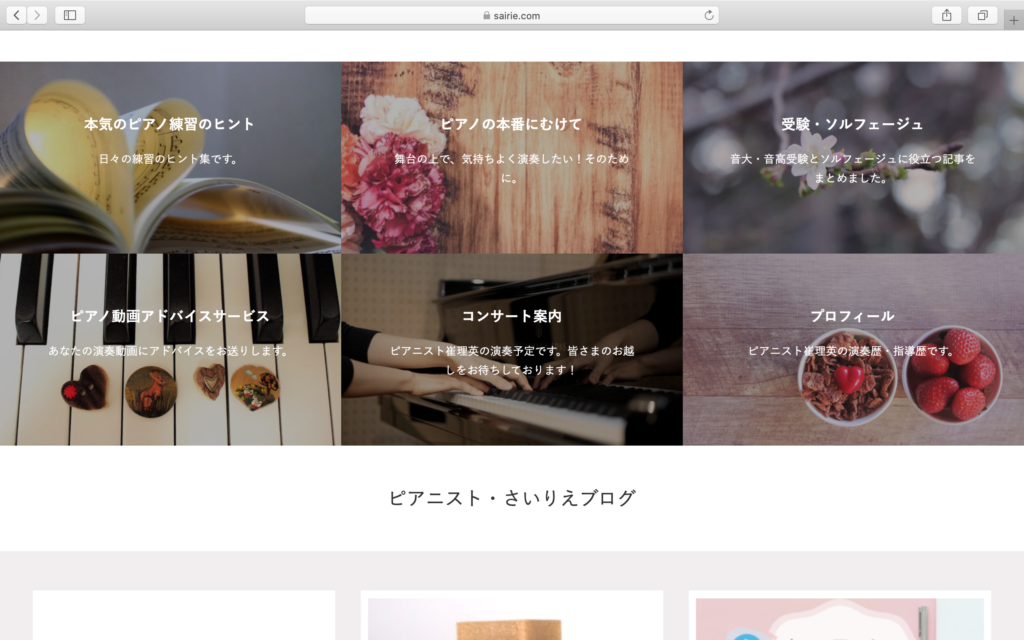
それと、すごく懐かしいんですが、4〜5年前に使っていた旧ブログのロゴも出てきました。

ここまで準備したら、いよいよ実際の設定を変更していきます。
だいたいのイメージがついたところで、いよいよ実行です。
ブログ読者の方にわからないうちに、新しいテーマに変えて、形を整えたい…!という、もはや秘密の作戦実行隊となっています。
ということで、やることを整理。
ミッションはこんな感じです。
(目標:3〜4時間)
まずここまで。
そして後日、
など、急ぎではない項目をちょいちょいと行う。
こんな計画でいきます!
新しいサイトではなくて、毎日1000アクセスくらいあるサイトですので、できるだけ「工事中の姿」をお見せしたくない。
そのためには、
つまり「空白の時間」をできるだけ短くしたい!ということです。
そんなわけで、夜な夜な、AM1時から作業を開始しました。
WordPressのダッシュボード(設定画面)で、いよいよテーマを New Standard 3 に切り替えます。
約3年使用したNew Standard2 ともお別れです。
テーマを替えると、トップページがこんなに寂しい表示に。
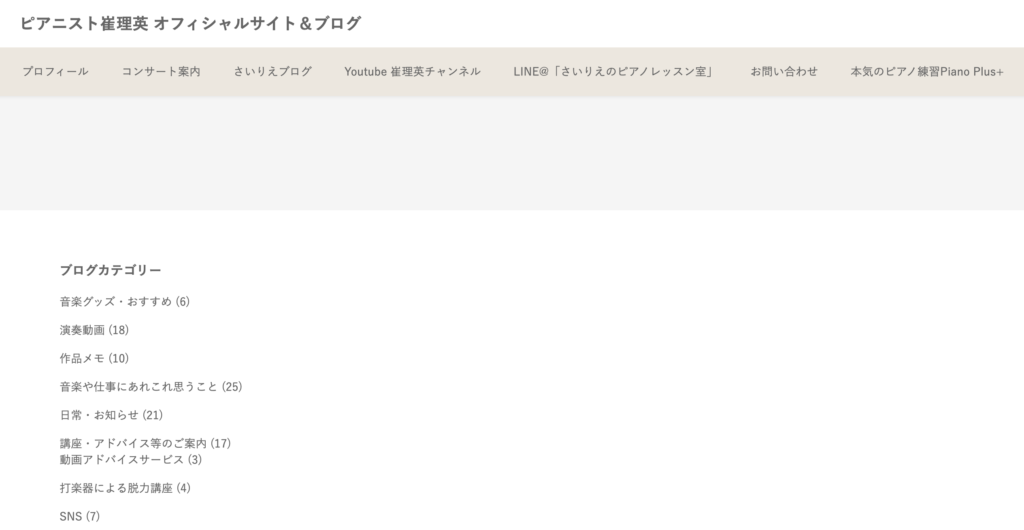
せっかくサイトに来てくださった方がビックリして帰ってしまわないように、急いでトップページを作っていきました。
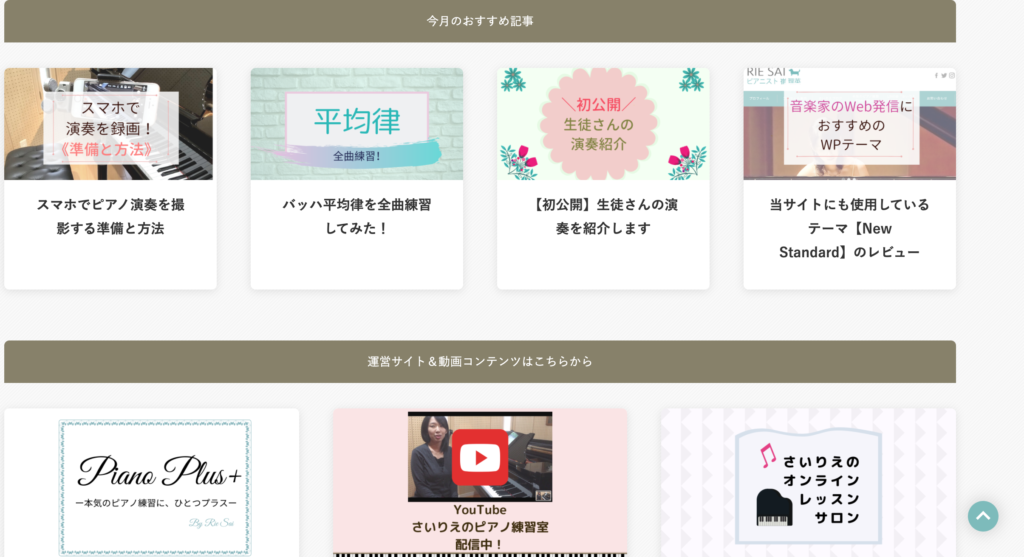
なんとか、夜中のうちに形になりました!
New Standard では、このような自由な配置もほぼワンタッチでできるので、設定時間はそんなにかかりません。
が大事です。
わたしの場合、これまで使っていた写真等をほぼ使いまわしたので、あまり時間はかからず、トップページそのものは30分〜1時間で作ることができました。
新しくなったトップページを見てみる!という方はこちらをクリック
また、ダッシュボードの設定画面で、いろいろ細かな設定を行いました。
これも、そこまで時間はかかりませんでした。
つぎに、サイトを見ながら、表示やリンクがおかしくなっているところを修正していきました。
たとえば
など。
これは、各項目数分で終わりました。
ただ、全部チェックしたわけではなく、いまこの記事を書いている最中にも「あれっ?」と思いながら微調整をしています。
それから、もくじのプラグインはこれまで「Table of Contents Plus」を使っていたのですが、この機会に「Rich Table of Contents」に変更しました。
追加CSSも必要なく、きれいなもくじが表示されるようになりました!
楽しくなってきたので、リンクツリーのような、こんな固定ページも作りました。
これが一番面倒でした。
じっくりやるのは別の日でも良いですが、毎日アクセスがあるページなので、開けて「なにこれ?見れないよ!」という状態は避けたいです。
当サイトでは2つのランディングページを作っていましたが、両方とも表示が真っ白になってしまったので、やり直し。
たとえば、公式LINEの過去の配信をまとめたページ。
以前はこんな感じだったのですが
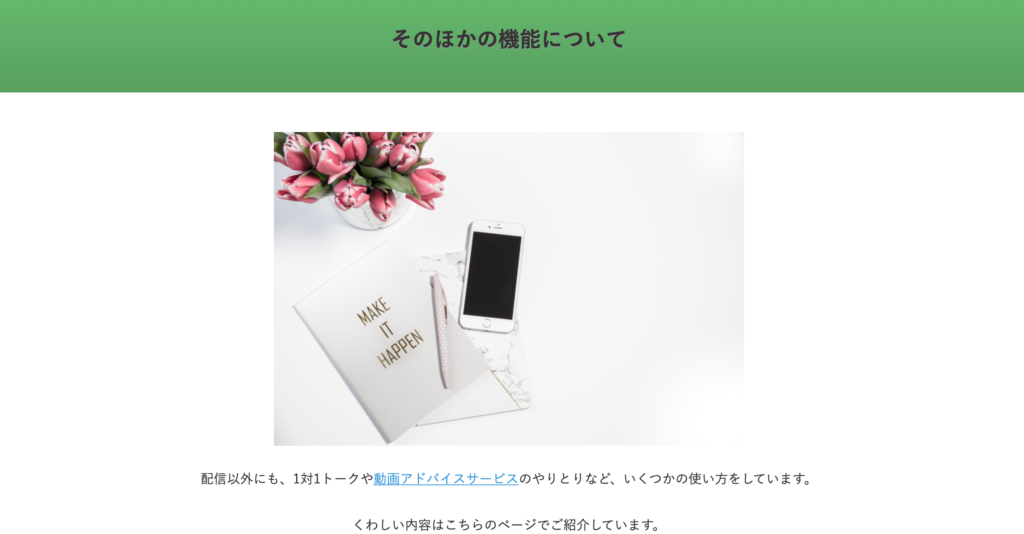
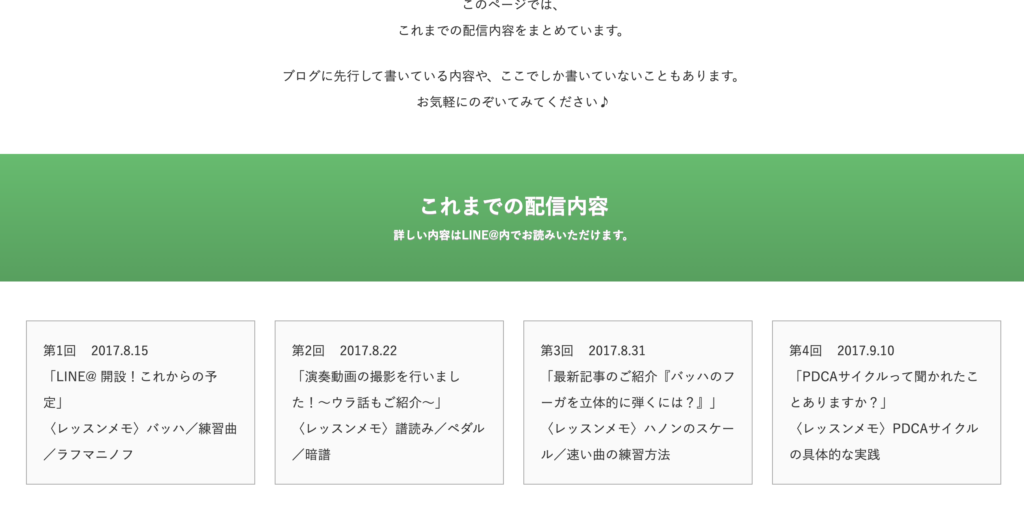
同じ仕様で作れず、こんな感じになっちゃってます。
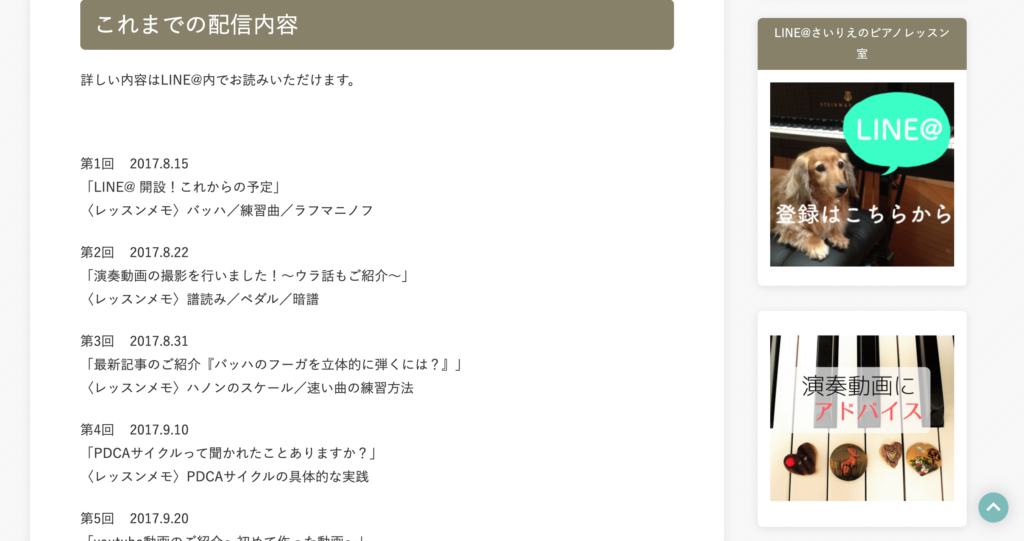
ふつうの固定ページになってしまいました…
とはいえ「真っ白なページ」ではなくなったし、情報はわかるので、ひとまずしばらくこのまま運用します!
ランディングページのプラグインはNew Standard専用のものを使っていたので、そのまま使用できないか?ということを今確認中です。
ここまでで、約3〜4時間。
中断せず作業できたので、夜中のうちに終わりました!(パチパチ)
細かいことは、またこれから気づいたときにやっていこうと思います。
変更して1日たって思うこと。
わたしは複数サイトを運用しているのですが、自分でも
「あ〜ここ、使いにくいなぁ、わかりにくいなぁ」
「もう少しこうしたほうがいいんだろうな…」
「時間をとってやらなきゃなぁ…」
と思いながら、後回しにしてしまっていることがたくさんあります。
テーマを変更するというのは一大リニューアルなので、今までやっていなかった部分もメンテナンスせざるをえません。良い機会でした。
そして何より、手をかけることで、このサイトへの愛着がまた深まりました。
ここ1年は姉妹サイト「Piano Plus+」のほうに力を入れていたんですよね。
〜ご案内〜
Piano Plus+ は一番最近作ったサイトなので、デザインもけっこう納得してます!こちらもよろしくお願いします。
ピアノの練習方法、ソルフェージュから受験対策まで、濃い内容の記事が集まっています。
これからまた、本元である当サイト(「ピアニスト崔理英オフィシャルサイト&ブログ」)も育てていこうと思います!
ブログも書いていこうと思うので、よろしくお願いいたします。
▼当サイトで使用しているWordpressテーマ「New Standard」のレビューをしています▼
〜オンラインのピアノサークルやってます〜
ピアノを弾く方へ、
ちょっとした楽しみ・励み・学びをプラスするサークル。
Piano Plus+ サークルをのぞいてみませんか?
◇◇◇
ピアノが好き、もっと素敵に弾きたい!という方へ・・・
LINE@はじめました! ご登録はこちらのボタンから。
もしくはID検索→「@cac2640m」から「友だち登録」していただけます。
くわしくは→「LINE@:さいりえのピアノレッスン室」はじめました!
◇◇◇
ーお知らせー
本気でピアノの練習・演奏に取り組みたい方のための特設サイト「Piano Plus+(ピアノプラス)」がオープンしました。